Haben Sie sich schon einmal gefragt, warum visuelles Lernen zum unbesungenen Helden der modernen Bildung und Unternehmensschulung geworden ist? Nun, die durchschnittliche Person behält 95% des Inhalts wenn sie sich ein Video ansehen, im Vergleich zu nur 10 %, wenn sie einen Text lesen!
Es lässt sich nicht leugnen, dass in einer Welt, in der die Aufmerksamkeitsspanne schneller schrumpft, als man "Kürze" sagen kann, videobasierte Schulungen zum Geheimrezept geworden sind, um Herzen und Köpfe zu erobern. Aber hier ist der Haken: Nicht alle Video-Tools für Schulungen sind gleich.
Mit einer Fülle von Video schulungssoftware es gibt so viele Möglichkeiten auf dem Markt, wie soll man da eine auswählen, die den eigenen Ansprüchen genügt? Wir haben Sie!
Wenn Sie bereit sind, herkömmliche Schulungsmaterialien in ansprechende Video-Inhalte zu verwandeln, bleiben Sie bei uns, um die Tools kennenzulernen, mit denen Sie Ihre onboarding Pläne in visuelle Meisterwerke verwandeln! 📹
Was ist eine Software für Schulungsvideos?
Eine Softwarelösung für Schulungsvideos ist ein spezielles Tool zum Erstellen, Bearbeiten und Veröffentlichen von Videos für Bildungs- und Schulungszwecke. Damit können Sie hochwertige Video-Inhalte erstellen, um Lernende zu unterrichten, zu informieren und zu motivieren. 🧑🏫
Business Learning and Development (L&D)-Teams und Lehrkräfte können das Tool für Software-Schulungen, Compliance-Schulungen, Mitarbeitereinführungen und ähnliche Anwendungsfälle nutzen. Auf der Grundlage der verfügbaren Features können Sie effizient Kurse entwickeln und gleichzeitig Schulungsvideos für alle Kategorien von Lernenden erstellen.
Die meisten Video-Schulungsprogramme ermöglichen das Hinzufügen interaktiver Elemente, wie z. B. Pop-up-Quizze und sofortiges Feedback, um den Zuschauern eine fesselnde Lernerfahrung zu bieten. Dadurch werden die Lernenden ermutigt, Konzepte besser zu verstehen, anstatt nur zuzuschauen.
Weitere Vorteile der Software sind:
- Optimierung des Zeit- und Ressourcenaufwands für Schulungen
- Verbesserung der Weiterbildungs- und Umschulungsquoten in den Abteilungen
- Erstellung eineswissensdatenbank mit Video-Ressourcen
Worauf sollten Sie bei einer Software für Schulungsvideos achten?
Egal, ob Sie Lehrer, Ausbilder in einem Unternehmen oder Ersteller von Bildungsinhalten sind, Sie sollten eine Software wählen, die Sie unterstützt:
- High-End-Funktionen für die Bearbeitung: Sie können Videos von Grund auf neu erstellen, Live-Filmmaterial aufnehmen, Screencasts erfassen, vorhandene Video- und Audioinhalte importieren oder von Video-Vorlagen ausgehen. Achten Sie auf eine hochwertige Software zur Videobearbeitung und auf Features zum Trimmen, Schneiden, Zusammenführen und Verbessern von Videoclips
- Interaktive Elemente: Optionen zum Hinzufügen interaktiver Elemente wie Quiz, Umfragen und anklickbare Links schaffen fesselnde Lernerfahrungen
- Benutzer-Analysen: Sie sollten über Analysefunktionen verfügen, mit denen Sie nachverfolgen können, wie die Betrachter mit Ihren Schulungsvideos umgehen, und die Ihnen helfen, die Wirksamkeit Ihrer Inhalte zu bewerten
- Bildschirmaufzeichnung: Mit der Funktion zur Bildschirmaufzeichnung können Sie Tutorials erstellen, die Bildschirmaktionen und Workflows in Schulungsvideos veranschaulichen
- Veröffentlichung auf mehreren Plattformen: Zeichnen Sie Ihre Schulungsvideos in verschiedenen Formaten auf und exportieren Sie sie, um die Kompatibilität mit mobilen Geräten, Windows undMac-Computern, oderLern-Management-Systeme (LMS)
- Anpassungen: Damit können Sie das Aussehen Ihrer Schulungsvideos in einem Video Editor benutzerdefiniert an Ihre Marke oder das jeweilige Schulungsthema anpassen
- Zusammenarbeit in Echtzeit: Features wie Bearbeitung in Echtzeit und nahtloses Freigeben ermöglichen die Zusammenarbeit in verteilten Teamsgemeinsam an Video-Projekten zu arbeiten gleichzeitig
10 Mehrzweck-Schulungsvideo-Software für Onboarding
In der riesigen Landschaft der Software für Schulungsvideos haben wir die 10 besten Tools zusammengestellt, mit denen Sie die E-Learning-Reise Ihres Teams unterstützen können. 🛫
1. ClickUp 
Teilen Sie Bildschirmaufnahmen, um Ihre Botschaft präzise zu vermitteln, ohne dass eine E-Mail-Kette oder ein persönliches Meeting erforderlich ist
ClickUp ist ein plattform für Produktivität und Arbeitsmanagement mit Top-Bewertung mit leistungsstarken Bildschirmaufzeichnungsfunktionen. Wenn es Ihr Ziel ist, schnell effektive Lerninhalte für neue Mitarbeiter oder Benutzer zu erstellen, ist dies das Tool Ihrer Wahl!
ClickUp bietet ein kostenloses Screen-Recording-Tool namens Clip ohne Wasserzeichen oder Zeitbeschränkungen - nur die Freiheit, ausgefeilte, professionelle Aufnahmen zu erstellen! 🤩
Clip kann alles aufzeichnen, von Client-Tutorials über Mitarbeiter-Walkthroughs bis hin zu IT-Problemberichten. Es ist super intuitiv - nehmen Sie Ihren gesamten Bildschirm, bestimmte App-Fenster oder Registerkarten des Browsers (in Chrome oder Firefox) auf. Sehen Sie sich die Aufzeichnung sofort an, ohne sie erst herunterladen zu müssen! Außerdem können Sie mühelos Aufzeichnungen an Ihr Team oder Ihre Clients mit gemeinsam nutzbaren öffentlichen oder privaten Links senden und so die sichere Zusammenarbeit verbessern.
Mit ClickUp können Sie Ihren Aufnahmen Ihre Stimme hinzufügen und sie so interaktiv und kontextbezogen gestalten. Dies ist ein großer Vorteil für das effiziente Freigeben von Anweisungen oder notizen zu Meetings aufzuschreiben .

Geben Sie Ihre Video-Botschaft über einen direkten Browser-Link frei, der nicht heruntergeladen werden muss und sofort nach der Aufnahme in Ansicht gebracht werden kann
ClickUp hostet eine vielzahl von Vorlagen um Ihre Arbeitsabläufe bei der Videoproduktion zu organisieren. Zum Beispiel kann die ClickUp Vorlage für die Videoproduktion ist Ihr Leitfaden für die Planung von Aufgaben in der Vor- und Nachproduktion, für die Zusammenstellung von Ressourcen (z. B. Ausrüstung) und für den Umgang mit Personalanforderungen.
Wenn Sie eine Wissensbasis für Schulungen erstellen möchten, verwenden Sie ClickUp Dokumente um alle Ihre Einführungsmaterialien, Voiceover-Skripte, Leitfäden und Handbücher an einem Ort zu speichern. Das können Sie:
- Ein eigenes Projekt oder einen Ordner für Ihre Schulungsvideos erstellen
- NutzenBenutzerdefinierte Felder um Metadaten wie Erstellungsdaten und Titel hinzuzufügen, um die Suche zu erleichtern
- Verknüpfen Sie IhreSOP-Dokumente mit relevanten Aufgaben, um den Benutzern einen einfachen Zugriff zu ermöglichen
Mit ClickUp's Aufgabenverwaltung features können Sie den Trainingsfortschritt nachverfolgen, Fälligkeitsdaten festlegen und Teammitgliedern Lernaufgaben zuweisen. Verwenden Sie ClickUp-Automatisierungen um Benachrichtigungen für Aktualisierungen (z. B. Kursabschluss) einzurichten.
ClickUp beste Features
- Kostenloser Bildschirm- und Sprachrekorder ohne Wasserzeichen und ohne Zeitbeschränkung
- Zeichnet den gesamten Bildschirm oder bestimmte Registerkarten auf
- Whiteboards zum Brainstorming von Video-Erzählungen
- Praktische Chrome-Erweiterung zum Anfertigen von Clips und Screenshots von Seiten der Website
- Gemeinsame und interaktive Bearbeitung von Videos
- Dashboards fürverwaltung von Video-Aufgaben
- Zuweisung von Kommentaren undprüfung tools zur schnellen Nachverfolgung von Video-Genehmigungen
- Einbettbare aufgezeichnete Videos
- Zentrales Ressourcenmanagement mit Versionskontrolle
- Automatisierung von Benachrichtigungen zur Nachverfolgung des Fortschritts beim Onboarding
- Genaue Aufzeichnungen zur Erstellung von Videos mitzeiterfassung
- 1.000+ Integrationsmöglichkeiten (einschließlichZoom,Google Mail, undHubSpot)
- Prioritäts-Tagging für wichtige Video-Aufgaben
- Freigegebene Aufnahmen (per E-Mail, öffentlich oder privat verknüpft)
ClickUp Limitierungen
- Mobile und Tablet Versionen haben noch nicht alle Features
- Steile Lernkurve für neue Benutzer
ClickUp Preise
- Free Forever: kostenlos
- Unlimited: $7/Monat pro Benutzer
- Business: $12/Monat pro Benutzer
- Enterprise: Kontaktieren Sie das Unternehmen für Preise
- ClickUp AI ist in allen kostenpflichtigen Plänen für $5 pro Mitglied im Workspace pro Monat verfügbar
*Alle aufgeführten Preise beziehen sich auf das jährliche Abrechnungsmodell
ClickUp Bewertungen und Rezensionen
- G2: 4.7/5 (9.000+ Bewertungen)
- Capterra: 4.7/5 (3,000+ Bewertungen)
2. Camtasia
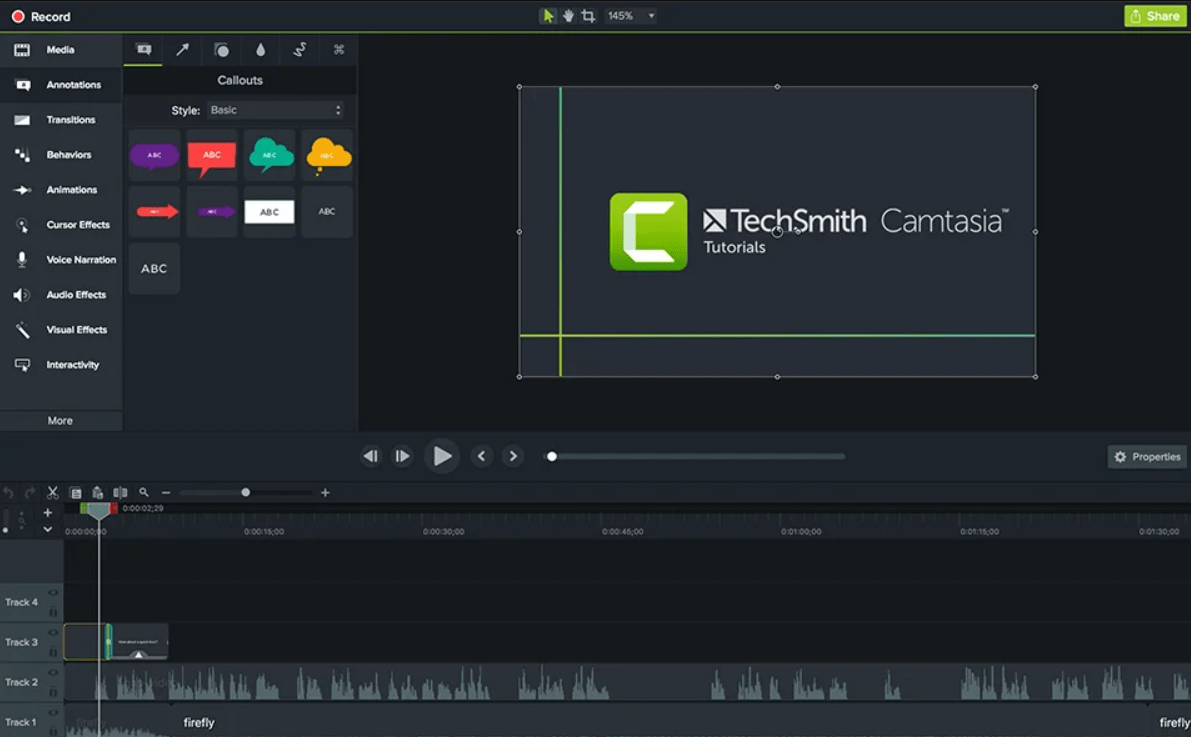
Über: TechSmith Camtasia ist eine vielseitige Software zur Videobearbeitung, die die Vorteile von Videobearbeitung, Bildschirmaufnahme und interaktiven Elementen für Videoclips vereint. Es bietet ein umfassendes Toolkit für die Bearbeitung, von der Green-Screen-Bearbeitung bis hin zu Sound, Musik und Animationen.
Das Tüpfelchen auf dem i? Sie sind nicht an niedrig aufgelöste Inhalte gebunden - mit Camtasia können Sie Videos in kristallklarer 4K-Auflösung importieren und exportieren. 🎬 Im Gegensatz zu einigen anderen Video Editors enthält diese Video-Trainingssoftware Avatare und interaktive Szenarien, die es Ihnen ermöglichen, Textdateien, MP3- und MP4-Dateien, Bild-in-Bild-Fotos und Deep-Focus-Frames über das intuitive Drag-and-Drop-Authoring-Tool nahtlos einzubinden.
Wenden Sie spezielle Videoeffekte und Filter an oder nutzen Sie die vorgefertigten Video-Vorlagen von Camtasia, um die Erstellung, das Compositing und die Bearbeitung von Videos zu vereinfachen.
Camtasia beste Features
- Drag-and-Drop-Verfassen im gesamten Video Editor
- Bearbeitung von Videos mit Green-Screen-Effekten, Audioverbesserungen und Animationen
- Support für 4K-Auflösung für gestochen scharfes Bildmaterial
- Anreichern von Videos mit Avataren, Texten und interaktiven Elementen
- Einfügen von Quizfragen oder Umfragen bei der Erstellung von Schulungsvideos
Camtasia Beschränkungen
- Zusätzliche Kosten für die Verwendung der Asset-Bibliothek
- Kein monatliches Abonnement
Camtasia Preise
- Einzelabonnement: $195/Jahr
- Unbefristete Lizenz: $325/einmaliger Kauf
Camtasia Bewertungen und Rezensionen
- G2: 4.6/5 (1.000+ Bewertungen)
- Capterra: 4.5/5 (300+ Bewertungen)
3. iSpring Suite
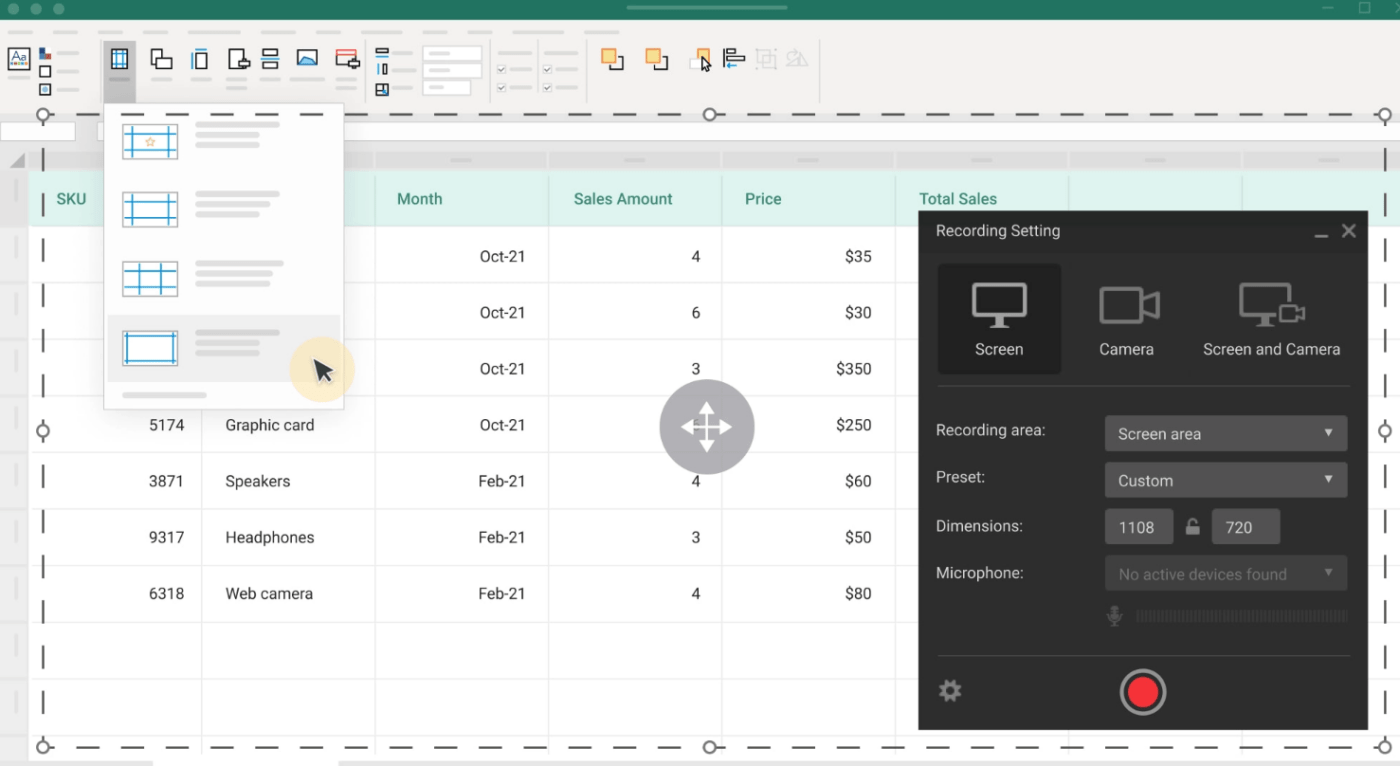
Über: iSpring Lösungen Stellen Sie sich vor, Sie haben die Aufgabe, Schulungsvideos zu erstellen, die fesseln, lehren und einen bleibenden Eindruck hinterlassen. Mit der iSpring Suite wird diese Aufgabe zu einem spannenden Abenteuer!
Die Software zur Videobearbeitung kann nahtlos Bildschirmaufnahmen mit Webcam-Filmmaterial und Audio mischen, was bedeutet, dass Sie der Star Ihrer Schulungsvideos sein können und eine persönliche Note verleihen, die das Lernerlebnis verbessert.
iSpring ist eine der besten Optionen für Schulungsvideos, da es eine lebensechte Text-zu-Sprache-Konvertierungsoption bietet. Wenn Zeit- oder Budgetbeschränkungen ein Problem darstellen, können Sie mit diesem Feature Text in ansprechende Voiceovers umwandeln. 🗣️
sie möchten einen Punkt hervorheben? Fügen Sie Titel und Untertitel hinzu.
sie wollen es visuell beeindruckend gestalten?_ Fügen Sie Infografiken und Bilder ein.
zu erledigen?_Ein bisschen Musik wirkt wahre Wunder.
Nachdem Ihre Zuschauer das Video verinnerlicht haben, können sie ihr Wissen mit einem vorgefertigten Quiz testen, das die wichtigsten Erkenntnisse untermauert!
iSpring Suite beste Features
- Erstellen Sie umfassende Online-Kurse und Rollenspiele
- Aufzeichnung des Computerbildschirms zusammen mit Webcam-Bildern und Audio
- Umwandlung von Text in lebensechte Sprachaufnahmen für Schulungsvideos
- Interaktive Quizze erstellen
iSpring Suite Grenzen
- Die Software für Schulungsvideos kann nach Meinung einiger Benutzer langsam geladen werden
- Es könnten mehr gebrauchsfertige Vorlagen verwendet werden
iSpring Suite Preise
- Akademisch: $470/Jahr pro Benutzer
- Freiberufler: 490 $/Jahr pro Benutzer
- Geschäfte: $770/Jahr pro Benutzer
iSpring Suite Bewertungen und Rezensionen
- G2: 4.6/5 (500+ Bewertungen)
- Capterra: 4.7/5 (1.000+ Bewertungen)
4. Panopto
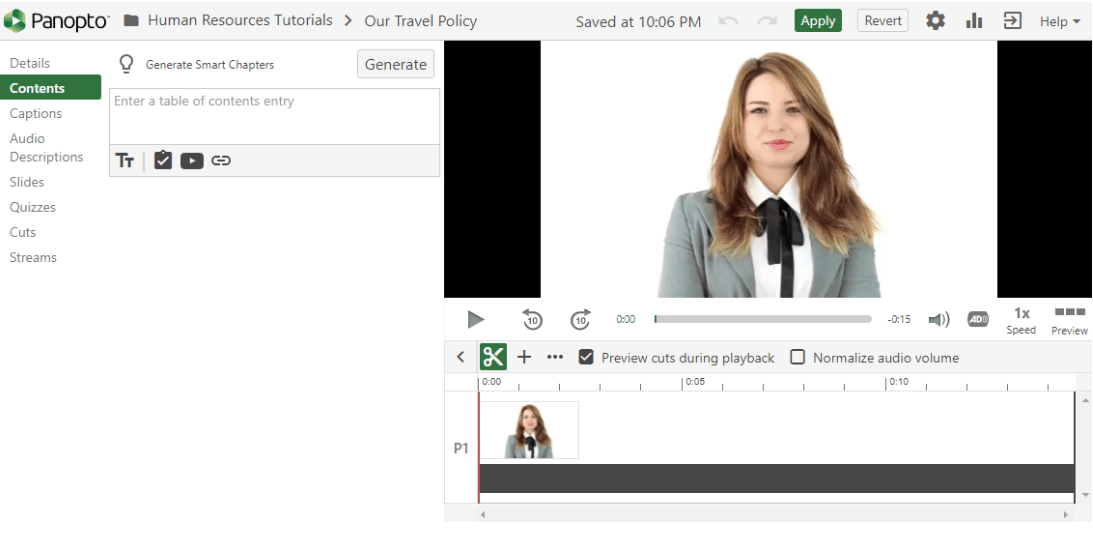
Über: Panopto Panopto ist eine bemerkenswerte Video-Trainingssoftware, die hR Teams befähigt schulungsvideos zu erstellen, freizugeben und sicher zu speichern, um das Verständnis und die Wissensspeicherung zu verbessern.
Sein Smart Chapters Feature generiert eine Tabelle und einen visuellen Index, die Ihren Mitarbeitern einen schnellen Überblick über das Thema geben.
Schneiden, teilen und mischen Sie Ihre Videos mühelos und werten Sie Ihr Schulungsmaterial auf, indem Sie unterstützende Materialien wie Folien, YouTube-Videos und Webseiten nahtlos hinzufügen. Integrieren Sie Quizfragen und Umfragen direkt in Ihre Videos, ohne dass Sie sich um die Integration von Drittanbietern kümmern müssen. 🌞
Mit Live-Schulungssitzungen können Sie Tausende von Mitarbeitern gleichzeitig erreichen und sicherstellen, dass Ihre Belegschaft auf dem neuesten Stand ist und informiert wird.
Panopto beste Features
- Automatische Erstellung eines Inhaltsverzeichnisses und eines visuellen Indexes
- Detaillierte Einblicke in Engagement, Abschlussraten und andere Metriken
- Möglichkeit der Bearbeitung unter Beibehaltung der ursprünglichen Version
- Unterstützt Live-Trainingssitzungen für seine Video-Schulungssoftware
Panopto Beschränkungen
- Die mobile App neigt häufig zu Abstürzen
- Keine Preistransparenz im Vergleich zu anderen Schulungsvideosoftware
Panopto Preise
- Kontakt mit dem Unternehmen
Panopto Bewertungen und Rezensionen
- G2: 4.2/5 (90+ Bewertungen)
- Capterra: 4.5/5 (70+ Bewertungen)
5. ScreenPal
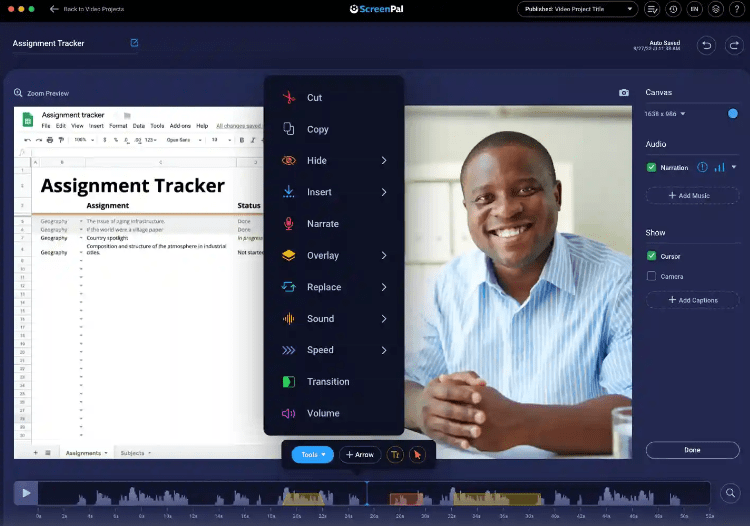
Über: ScreenPal ScreenPal (ehemals Screencast-O-Matic) ist sowohl für erfahrene Video-Editoren als auch für Neulinge eine der besten Softwareoptionen für Schulungsvideos. Es ist Ihr zuverlässiger Begleiter bei der Umsetzung Ihrer Ideen in fesselnde Medien.
Die Video-Software bietet Ihnen die Flexibilität, Bildschirminhalte mit oder ohne Webcam aufzunehmen, während Sie mit dem integrierten Feature für gesprochene Texte Ihre Aufnahmen mit Ihrer Stimme versehen können, so dass sie wirklich Ihre eigenen sind. 🎙️
Es bringt auch einige kreative erzählerische Möglichkeiten zur Tabelle - fügen Sie Überlagerungen hinzu und integrieren Sie Videos, Texte, Formen und Bilder, um Ihre Screencasts aufzuwerten. Möchten Sie noch einen Schritt weiter gehen? Mit Animationen, Green-Screen-Effekten und automatisierten Untertiteln können Sie Ihre Inhalte besonders hervorheben.
Verwenden Sie bei Lehrvideos Pfeile und Hervorhebungen, um wichtige Details für Ihre Zuschauer hervorzuheben. ScreenPal bietet eine Bestandsbibliothek mit Bildern, Videos und Musiktiteln, so dass Sie auf eine ansehnliche Asset-Sammlung zurückgreifen können!
ScreenPal beste Features
- Erfassen Sie Bildschirminhalte mit oder ohne Webcam
- Hinzufügen von Videos, Text, Formen und Bildern über den Video Editor
- Freigegebene Links zum einfachen Freigeben von Inhalten
- Umfangreiche Bibliothek mit Medieninhalten, die sich perfekt für Schulungsvideos eignen
- Chrome-Erweiterung für Video-Messaging
ScreenPal Beschränkungen
- Einige Benutzer berichten über Probleme bei der Erstellung von Videos
- Der Video-Editor könnte mehr benutzerdefinierte Optionen enthalten
ScreenPal Preise
- Free Version: kostenlos
- Deluxe: $3/Monat pro Benutzer
- Premium: $6/Monat pro Benutzer
- Max: $10/Monat pro Benutzer
*Alle aufgeführten Preise beziehen sich auf das jährliche Abrechnungsmodell
ScreenPal Bewertungen und Rezensionen
- G2: 4.3/5 (80+ Bewertungen)
- Capterra: 4.3/5 (50+ Bewertungen)
6. DemoCreator
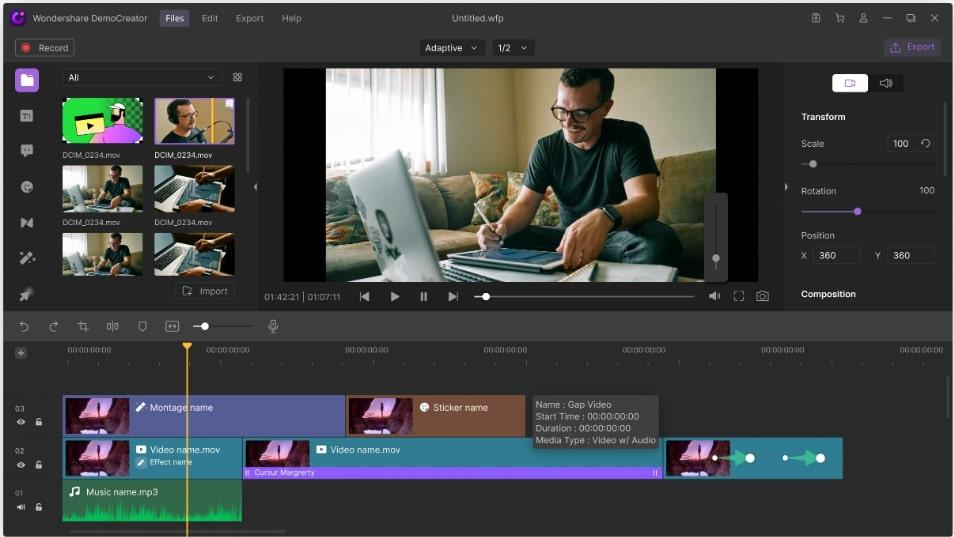
Über: DemoCreator Treten Sie ein in die Welt von video Erstellung mit der Kraft der KI dank DemoCreator ganz einfach. Es ist unglaublich benutzerfreundlich, so dass auch diejenigen, die nur wenig Erfahrung mit der Bearbeitung von Videos haben, sofort loslegen können!
Mit dem Feature der Green-Screen-Bearbeitung können Sie den Hintergrund nahtlos durch ein beliebiges Bild oder Video ersetzen und so Ihrem Inhalt mehr Tiefe und Kreativität verleihen. Verbessern Sie Lehrvideos mit Kommentaren wie Untertiteln, Einblendungen und Pfeilen und machen Sie so das Lernen noch interessanter.
Die Software zur Videobearbeitung unterstützt mehrere Videoformate, bietet Videostabilisierung für eine reibungslose Wiedergabe und umfasst Rauschunterdrückung für kristallklaren Ton.
Mit DemoCreator können Sie einen virtuellen KI-Avatar einrichten, der Ihr zuvor aufgenommenes Video lippensynchronisiert und nachahmt und so Ihren Inhalten eine persönliche und interaktive Note verleiht. Mit der KI-Gesichtserkennung können Sie Ihre Videos mit Masken und anderen kreativen Effekten aufpeppen. 🥸
DemoCreator beste Features
- Virtuelle KI-Avatare und Gesichtserkennung
- Hinzufügen von Anmerkungen wie Beschriftungen, Überlagerungen und Pfeilen
- Unterstützt mehrere Video-Formate
- Intelligente Annotationen
DemoCreator-Einschränkungen
- Man muss die Vollversion kaufen, um Zugang zu den wichtigsten Features zu erhalten
- Die Standard-Einstellungen sind im Vergleich zu anderen Programmen zur Bearbeitung von Videos nicht ideal
DemoCreator Preise
- free Version: Kostenlos
- Standard: $45/Jahr
- Premium: $65/Jahr
- Dauerhaft: $75/einmaliger Kauf
*Alle aufgeführten Preise beziehen sich auf das jährliche Abrechnungsmodell
DemoCreator Bewertungen und Rezensionen
- G2: 4.7/5 (Weniger als 5 Bewertungen)
- Capterra: 5/5 (Weniger als 5 Bewertungen)
7. LearnWorlds
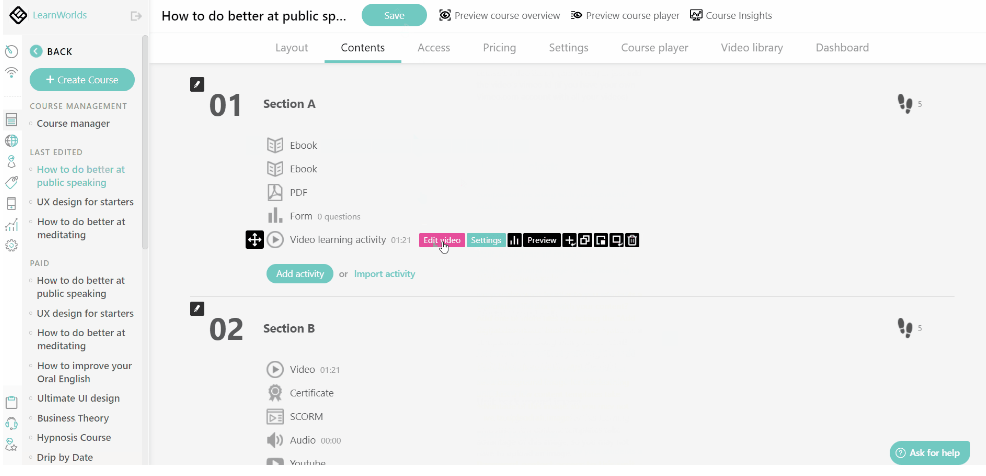
Über: LearnWorlds LearnWorlds ist eine all-in-one LMS-Plattform, mit der Sie mühelos interaktive Online-Kurse erstellen, vermarkten und verkaufen können. 🖱️
Binden Sie die Lernenden ein, indem Sie Video-Interaktionen, Notizen, Selbsteinschätzungen und Zertifizierungstools einsetzen. Fügen Sie Fragen, Titel, Hinweise, Overlay-Bilder, Links und vieles mehr hinzu!
Mithilfe der erweiterten Analysefunktionen können Sie die Interaktion mit Videos messen und so Ihre Inhalte optimal abstimmen, um optimale Ergebnisse zu erzielen. Darüber hinaus bietet LearnWorlds einen Networking Hub, der Lernenden personalisierte Profile zur Nachverfolgung ihrer Aktivitäten, Leistungen und eingeschriebenen Kurse bietet.
LearnWorlds ist SCORM-konform (Sharable Content Object Reference Model) und gewährleistet so die Kompatibilität mit anderen E-Learning-Systemen.
LearnWorlds beste Features
- All-in-One-Plattform für die Erstellung, das Marketing und den Verkauf von Online-Kursen
- Interaktive Video-Elemente wie Transkripte, Untertitel und Fragen
- Analysen zur Messung der Video-Interaktion
- Integriert mit Vimeo und Wistia
- Unterstützt verschiedene Inhaltsformate, einschließlich PDFs
LearnWorlds Beschränkungen
- Zeitaufwendig zu lernen
- Benötigt mehr Integrationen
LearnWorlds Preise
- Starter: $24/Monat
- Pro Trainer: $79/Monat
- Learning Center: $249/Monat
*Alle aufgeführten Preise beziehen sich auf das jährliche Abrechnungsmodell
LearnWorlds Bewertungen und Rezensionen
- G2: 4.7/5 (200+ Bewertungen)
- Capterra: 4.7/5 (90+ Bewertungen)
8. Animaker
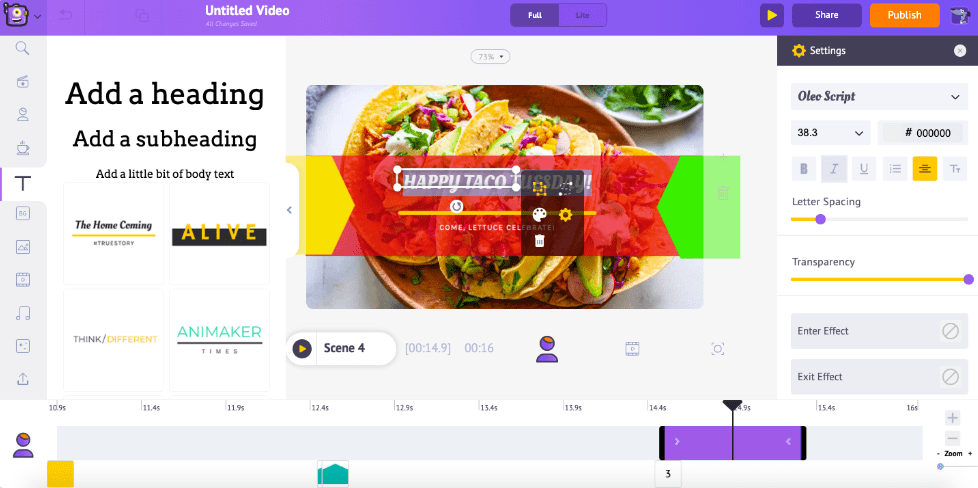
Über: Animaker Animaker ist da, um Ihre Träume von Live-Action Videos Wirklichkeit werden zu lassen! Dank seiner umfangreichen benutzerdefinierten Funktionen können Sie Zeichen direkt auf der Plattform entwerfen. Verabschieden Sie sich von der Postproduktion, denn Animaker bietet automatische Lippensynchronisierung und integriert nahtlos Ton und Bild.
Die Software für animierte Schulungsvideos lässt Ihrer Kreativität freien Lauf und bietet eine Fülle von internen Vorlagen. Mit der intuitiven Drag-and-Drop-Oberfläche von Animaker wird das Erstellen animierter Videos zum Kinderspiel. Außerdem bietet es verschiedene Animationsstile, darunter Infografiken und 2,5D, handgefertigte und whiteboard-Animationen .
Entdecken Sie eine eingebaute Bibliothek mit Zeichen, Diagrammen, Symbolen, Soundeffekten und visuellen Elementen, die Ihnen endlose Möglichkeiten für Ihre Videos bietet. 🎨
Animaker beste Features
- Zeichendesigns innerhalb der Plattform
- Ermöglicht automatische Synchronisierung mit dem Video Editor
- Ziehen und Ablegen visueller Elemente für eine nahtlose Bearbeitung von Videos
- Integrierte Asset-Bibliothek zur einfachen Erstellung von Videos
- Interne Vorlagen für Schulungsvideos
Animaker Beschränkungen
- Kein Feature zum Schneiden von Audio
- Der kostenlose Plan ist zu limitiert
Animaker Preise
- Kostenlose Version:
- Basic: $12.5/Monat
- Starter: $25/Monat
- Pro: $39/Monat
*Alle aufgeführten Preise beziehen sich auf das jährliche Abrechnungsmodell
Animaker Bewertungen und Rezensionen
- G2: 4.7/5 (500+ Bewertungen)
- Capterra: 4.2/5 (200+ Bewertungen)
9. Nilpferd Video
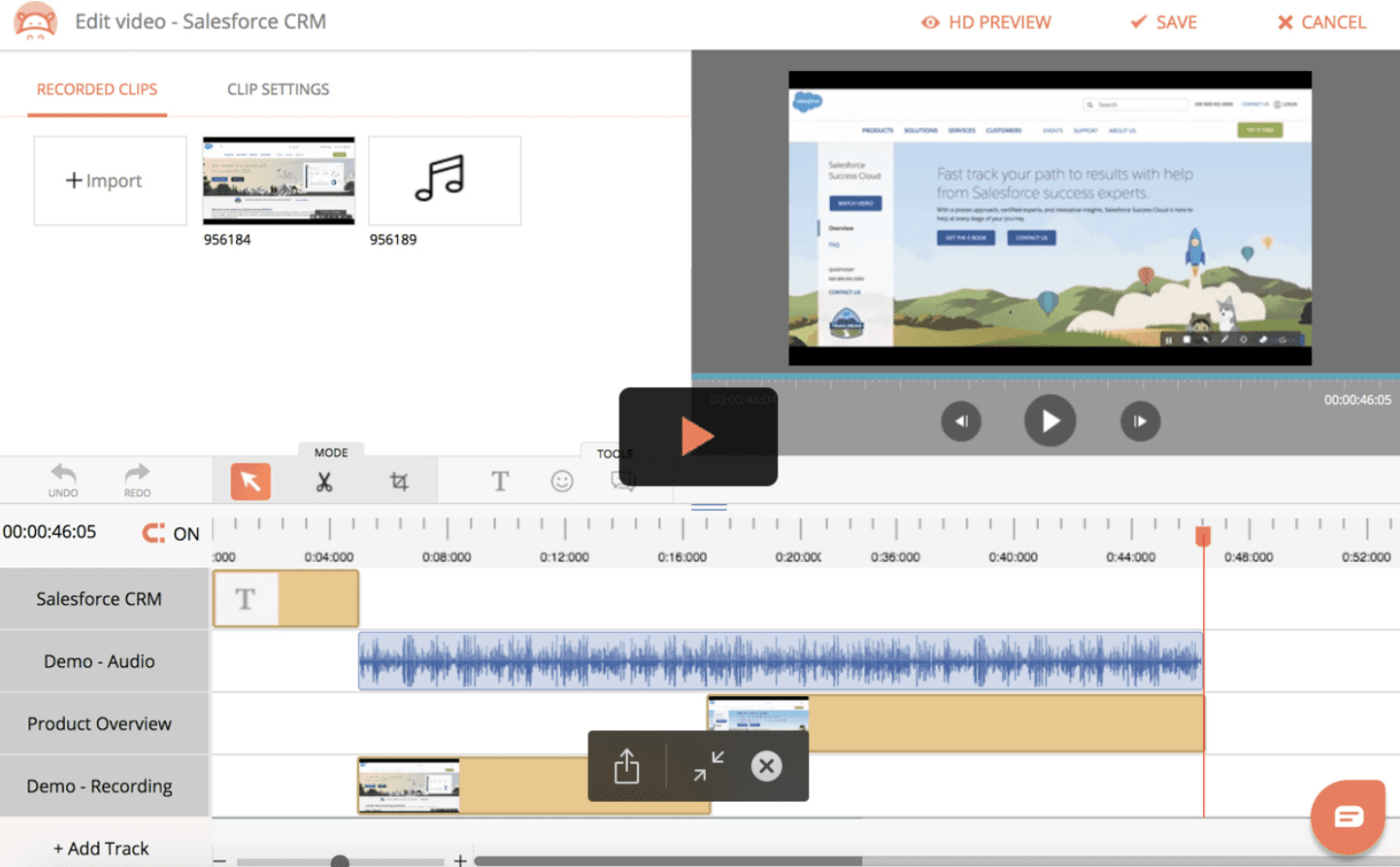
Über: Nilpferd Video Bringen Sie Ihre Verkaufsfähigkeiten mit Hippo Video auf die nächste Stufe. Mit diesem vielseitigen Tool können Sie Ihren Bildschirm aufnehmen, Clips bearbeiten, Übergänge verbessern und Ihre Erstellung über E-Mails, Links oder soziale Medien freigeben. Werden Sie kreativ, indem Sie Text, Bilder und GIFs einfügen und mit einem Mikrofon aufnehmen. 🎤
Hippo Video geht über die Bearbeitung von Videos hinaus. Es ermöglicht Ihnen, ein spezielles Schulungsvideo-Portal für Ihre Lernenden zu erstellen, in dem alle Ihre wertvollen Ressourcen an einem zugänglichen Ort zusammengefasst sind.
Das Besondere daran ist, dass die Lernenden die Software auch für Präsentationen unter Gleichgesinnten nutzen können, wodurch ein Blended-Learning-Ansatz gefördert wird. Die Software bietet umfassende Analysemöglichkeiten, die Ihnen Einblicke in die Nutzer Ihrer Schulungsvideos, das Freigeben von Inhalten und deren Reaktionen geben.
Hippo Video beste Features
- Eine zentrale Plattform für Lernende zum Zugriff auf Schulungsressourcen
- Keine Wasserzeichen bei der Erstellung von Schulungsvideos
- Unterstützt Mikrofonaufnahmen in den Tools zur Videobearbeitung
- Freigeben von Videos über E-Mails, Links und Social-Media-Plattformen
- Gewinnen Sie Einblicke in das Engagement, das Freigeben und die Reaktionen der Zuschauer
Hippo Video Limits
- Die Schnittstelle ist verbesserungswürdig
- Teurer im Vergleich zur Konkurrenz
Preise für Hippo Video
- Free Version: kostenlos
- Pro: $20/Monat pro Benutzer
- Teams: $60/Monat pro Benutzer
- Enterprise: $80/Monat pro Benutzer
*Alle aufgeführten Preise beziehen sich auf das jährliche Abrechnungsmodell
Hippo Video Bewertungen und Rezensionen
- G2: 4.5/5 (600+ Bewertungen)
- Capterra: 4.5/5 (70+ Bewertungen)
10. Snagit

Über: TechSmith Snagit ist die ultimative Lösung für alle, die Spitzenleistungen erbringen, effizient arbeiten und mit absoluter Klarheit kommunizieren wollen, und zwar durch makellose Bildschirmaufnahmen und nahtlose Aufzeichnungen. Es hilft bei der Erfassung Ihres Bildschirms oder Ihrer Webcam und erstellt im Handumdrehen Schulungsvideos, die genau ins Schwarze treffen.🎯
Mit den vorgefertigten Vorlagen und dem Tool zur Umwandlung von Bildern in Videos wird die Erstellung von Videos zum Kinderspiel. Außerdem sorgt eine integrierte Bibliothek mit lebenslangem Zugriff dafür, dass Ihre Inhalte organisiert und zugänglich bleiben.
Aber der eigentliche Clou passiert, wenn Sie Bilder aufnehmen!
Snagit erkennt automatisch die Elemente in Ihrem Screenshot und ermöglicht es Ihnen, UI-Komponenten umzuorganisieren oder zu entfernen. Sie können sogar Texte bearbeiten - in Bildern, Screenshots oder gescannten Dokumenten. Passen Sie Schriftart, Textgröße und Farbe mühelos an!
Snagit beste Features
- Erfassen Sie Bilder und Screenshots von Ihrem Computerbildschirm, einschließlich der Bildlaufbereiche
- Erstellung von Videos mit vorgefertigten Vorlagen
- Lebenslanger Zugriff auf eine Bibliothek zum Speichern von Assets
- Bearbeitung von Text in Bildern, Screenshots oder gescannten Dokumenten
Snagit Beschränkungen
- Erfordert den Kauf von Updates pro Jahr, um die aktuelle Version zu verwenden
- Video-Bearbeitungen sind verbesserungswürdig
Snagit Preise
- Plan: $68/einmaliger Kauf
Snagit Bewertungen und Rezensionen
- G2: 4.7/5 (4.000+ Bewertungen)
- Capterra: 4.8/5 (100+ Bewertungen)
Lassen Sie die Lernrevolution beginnen mit der besten Software für Schulungsvideos
Alle von uns besprochenen Tools für Trainingsvideos verfügen über zahlreiche Features, die ein schnelles Lernen ermöglichen. Aber wenn Sie sich nicht sicher sind, was Sie wählen sollen, versuchen Sie ClickUp !
Es ermöglicht den Zugriff auf einen unkomplizierten Bildschirmrecorder mit Features zur Verwaltung von Aufgaben im Team - und der kostenlose Plan wird Sie nicht enttäuschen! 💞

